Der er mange brugere, der tilsyneladende støder på denne fejl, “Kan ikke oprette forbindelse til Virtual Disk Service”Hver gang de klikker på Disk Management-indstillingen. For eksempel, hvis du vil kontrollere din driveropsætning, og diskadministrationstjenesten ikke åbnes og snarere viser fejlen.
Dette kan være ubelejligt, hvis du ønsker at få adgang til diskoplysninger, filsystemer eller diskenheder. Heldigvis er der et par løsninger til rådighed for dette problem. Så lad os se, hvordan vi løser denne fejl.
Metode 1: gennem tjenester
Trin 1: Klik på Start på skrivebordet og skriv Tjenester i søgefeltet. Klik på resultatet for at åbne Tjenester vindue.

Trin 2: I Tjenester vindue på højre side af ruden under Navne kolonner, rul ned og dobbeltklik på Virtuelt Disk.
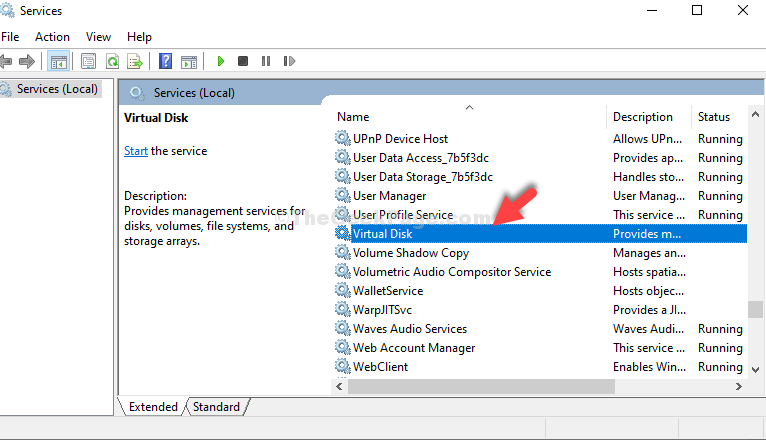
Trin 3: I Egenskaber for virtuel disk vindue under Generel skal du klikke på Start knap.
Klik på Okay for at gemme ændringerne og afslutte.
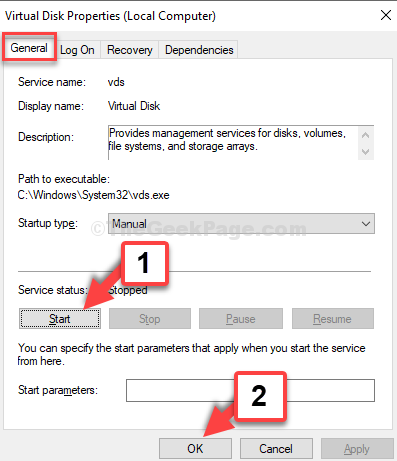
Prøv nu at åbne Disk Management-tjenesten, og den skal fungere fint. Hvis problemet fortsætter, kan du prøve den anden metode.
Metode 2: Brug af Powershell
Trin 1: Klik på Start på skrivebordet og skriv Powershell i søgefeltet. Højreklik på resultatet for at åbne Powershell vindue.

Trin 2: I Powershell vindue, kør nedenstående kommando og tryk Gå ind:
tpm = gwmi -n root \ cimv2 \ sikkerhed \ microsofttpm win32_tpm SetPhysicalPresenceRequest (6)
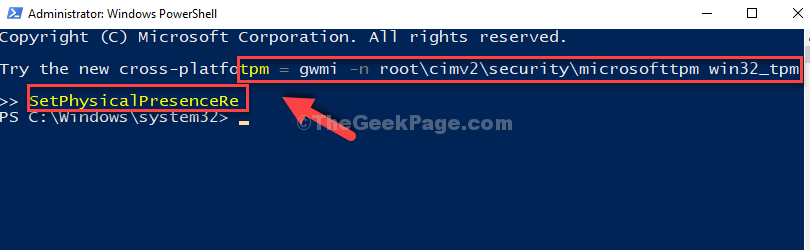
Trin 3: Dette åbner Trusted Platform Module (TPM) Management på lokal computer vindue.
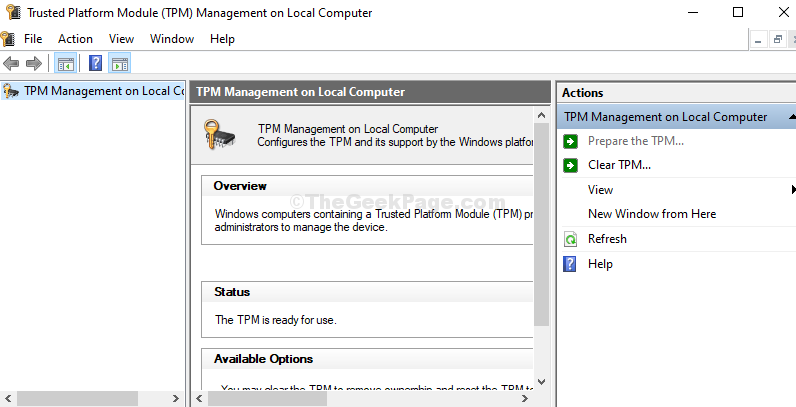
Det er alt. Nu kan du prøve at åbne diskadministrationstjenesten, og den skal fungere perfekt.


